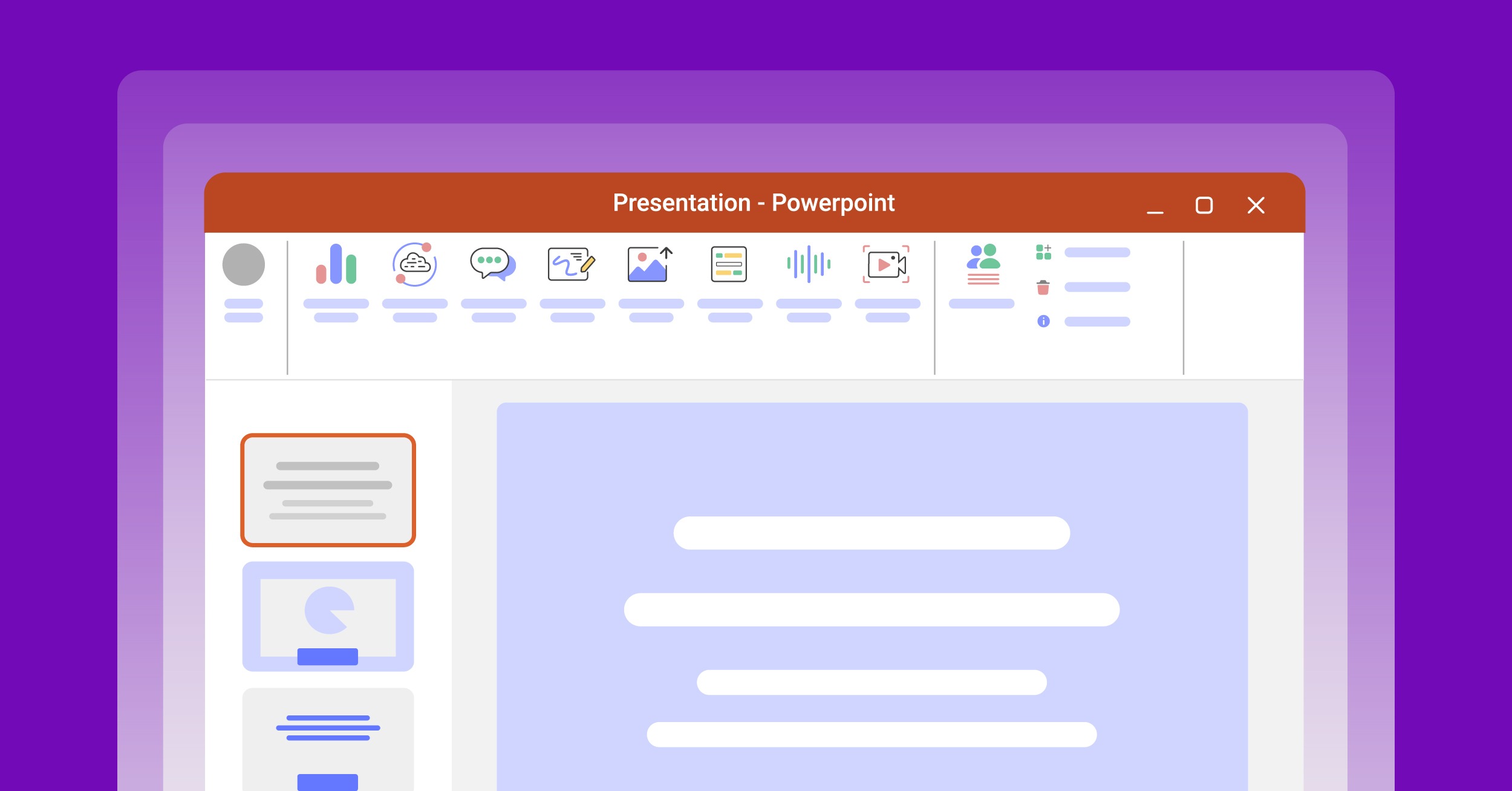ClassPoint是一個集成到Microsoft PowerPoint中的多合一教學工具。 它旨在説明教育工作者更有效地演示,而無需在不同的應用程式之間切換,並使用PowerPoint改進他們的教學。
通過使用高級註釋和演示工具、互動式觀眾問題以及不需要學生設備的遊戲化獎勵系統來增強PowerPoint,ClassPoint 創建了更具吸引力/迷人的演示文稿。
通過使用者友好的介面和本機PowerPoint集成,您可以輕鬆學習如何提高學生對ClassPoint的參與度。 讓我們開始學習如何使用ClassPoint!
熟悉 – 介面

下載並安裝 ClassPoint 後,您將在 PowerPoint 功能區中看到 Inknoe ClassPoint 選項卡,您可以在其中創建 ClassPoint 帳戶。 某些 ClassPoint 功能可以在編輯模式下從 ClassPoint 選項卡進行設置和管理。 然後在演示過程中,ClassPoint 工具列和類代碼將與所有 ClassPoint 工具一起出現,以便在幻燈片模式下使用。
1. 類點選項卡
首先,您將看到您的班級清單,您可以在其中將參與者 清單 添加到 ClassPoint,以便您可以隨機抽取姓名、獎勵星星或簡化他們的加入過程。
然後您將看到所有互動式問題。 當您按兩下活動時,活動按鈕將添加到您的投影片片中,您會注意到側面板將打開供您自定義問題。
您還可以在編輯模式下管理一些演示工具,以及從測驗模式查看測驗摘要 、重置問題答案、註釋或可拖動物件,然後打開設置。
在 「設置」 中,您可以編輯個人資料、查看訂閱狀態以及調整幻燈片放映選項以隱藏課程代碼或工具列、自定義級別以及更改語言。

2. 工具列
當您開始演示文稿時,您可以訪問 ClassPoint 工具列。 工具列包含所有註釋工具和教學工具,可説明您在整個演示文稿中交付演示文稿和觀眾參與。 它還包括排行榜,您可以隨時打開。

3. 班級代碼 – 我的班級
在右上角,您將看到顯示的類代碼。 按兩下它以打開 「我的班級」 視窗,您可以在其中選擇您的班級、查看參與者資訊、獎勵星星等。 如果學生在其設備上加入您的課程,他們將使用此代碼加入!
查看本文,快速複習安裝 過程。

演示工具
ClassPoint 的 演示工具 已添加到您的 PowerPoint 演示文稿中,以説明您闡述概念、吸引注意力並激發積极參與。 進入演示模式后,這些工具將在 ClassPoint 工具列中可用。
1. 註釋工具
從 雷射 筆開始集中觀眾的注意力;您可以按下以添加消失的墨水,並使用“S”鍵切換到隱藏的聚光燈。
通過在幻燈片上添加帶有筆、螢光筆、文本框和形狀 的註釋,進一步説明受眾理解。 並且,從輔助功能表中調整筆粗細、顏色以及文本或形狀填充。
要擴展任何想法,請立即將 白板背景 幻燈片 添加到演示文稿中,以繼續解釋和可視化概念! 從預製的白板範本中進行選擇,或通過添加自己的白板背景來自定義它們。
2. 教學工具
ClassPoint還添加了教學工具,以改善您的課程並説明管理PowerPoint中的課堂活動。
嘗試使用 可拖動物件 在演示過程中移動幻燈片內容,以便與教學材料交互或從幻燈片中創建活動! 在編輯模式下,選擇要移動的物件,然後啟用拖移。 然後在演示模式下,按兩下按一下按下,按下可拖動物件手以自由行動物件!
ClassPoint 還包括其他教學工具,包括 計時器 或 秒表、 嵌入式瀏覽器 (以便您可以搜索和固定自己喜歡的互動式學習網站)和名稱選擇器,以便您可以以令人興奮和高效的方式隨機 選擇名稱 。
最後,您還可以運行 快速投票 並收集每個觀眾的回復,如果他們使用他們的設備來收集意見、反饋、理解檢查等。
向觀眾提問互動問題
通過使用 ClassPoint 將您的 PowerPoint 幻燈片轉換為 互動式問題 ,讓您的參與者參與您的演示文稿。 有8種不同的活動可供選擇! 從 詞雲 到 視頻上傳 ,您可以通過多種引人入勝的方式收集觀眾意見、練習學習或評估學生的知識。
1. 建立問題投影片
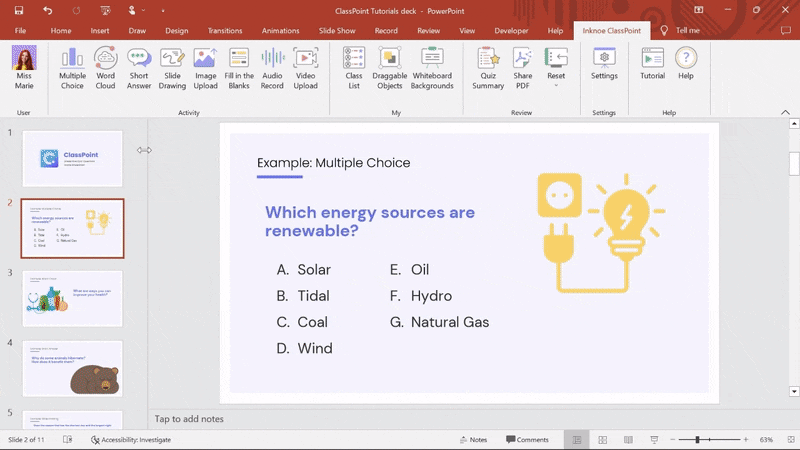
首先,通過編寫問題來創建要轉換為互動式活動的幻燈片。 幻燈片就是您的問題,因此請包括提示、任何圖像,如果您正在運行多項選擇題,請包括答案選項。
現在,要使問題具有交互性,請按兩下「類點」選項卡上 的活動按鈕 ! 您可以移動投影片上的按鈕並調整其大小。
添加或按鍵後,將打開側面問題 面板 ,您可以在其中設置問題設置。 每種問題類型都有自己的可自定義設置,具體取決於問題。 例如,您可以為多項選擇題和填空設置一個或多個正確答案,您可以要求某些媒體問題類型提供標題,並且可以隱藏學生姓名。
然後設置 播放選項。 每個問題都有自動啟動活動、自動最小化活動回應視窗或設置活動計時器的選項。 您可以將任何選擇儲存為預設播放選項。
2. 收集學生的實時回復
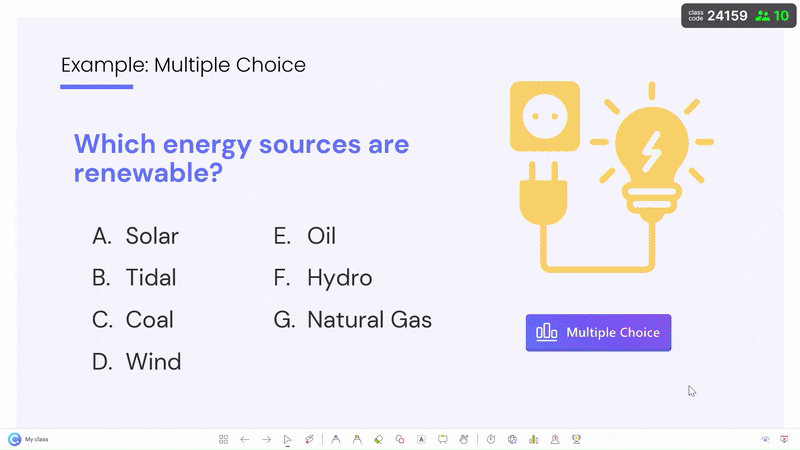
當您在演示模式下直播時,您的學生可以通過在 www 上加入您的課程來參與您的互動問題 。classpoint.app 並輸入您的課程代碼及其名稱。
然後,您可以通過按兩下幻燈片上的活動按鈕來運行互動式問題! 觀看即時回應,將其作為課堂複習,以幻燈片形式插入,或根據問題類型下載結果! 所有提交的問題將自動保存到幻燈片上的按鈕中。
使用ClassPoint的遊戲化明星獎勵
通過授予星星 和展示排行榜 ,將您的演示文稿和課程變成參與者的遊戲化學習之旅。
1. 建立保存的類
要獎勵學生的星星,請在編輯模式下通過添加學生姓名清單在班級清單中 創建一個班級 。 然後在演示過程中,打開「我的課程」視窗以選擇並開始課程。
2. 獎項之星
當您的觀眾參與您的課程時,提出一個很好的問題,正確回答問題,自願參加,贏得比賽等。您可以隨時從「我的班級」中自由贈送星星。 您還可以從名字選擇器和任何互動問題中贈送星星,但 學生無需使用設備即可獲得星星!
3. 等級、徽章和排行榜!
當他們收集星星時,他們將 獲得 等級 並獲得新的 徽章!您可以通過在工具列上的排行榜上顯示當前和總職業排名來增強競爭樂趣。
你制定規則! ClassPoint 的遊戲化系統可以免費供您選擇給星星的內容,無論是面對面的活動、參與點還是從 ClassPoint 的互動問題中。 在遊戲設置中,您可以自定義您的等級和達到每個級別徽章所需的積分。
就是這樣! / 課點教程
您可以通過訪問此博客中的YouTube播放清單或在PowerPoint的ClassPoint中觀看有關所有這些功能的教程,只需按兩下ClassPoint選項卡上的「教程」圖示即可觀看視頻 教程 。
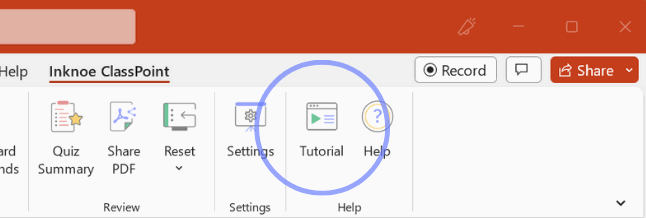
如果您尚未 下載ClassPoint ,請立即創建您的免費帳戶。